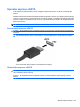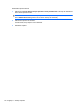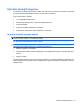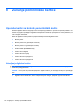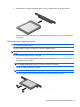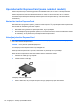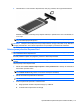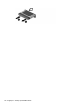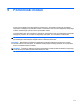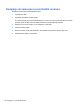HP ProBook Notebook PC User Guide - Windows 7
2. Vstavite kartico v režo za kartico ExpressCard, nato pa jo potisnite, da se popolnoma zaskoči.
Zaslišali boste zvok, ki naznanja, da je naprava zaznana, in prikazal se bo meni z možnostmi, ki
so na voljo.
OPOMBA: Ko prvič vstavite kartico ExpressCard, se v področju za obvestila prikaže sporočilo,
da je računalnik prepoznal napravo.
OPOMBA: Vstavljena kartica ExpressCard uporablja električno energijo tudi, kadar miruje. Električno
energijo prihranite tako, da ko kartice ExpressCard ne uporabljate, jo zaustavite ali odstranite.
Odstranjevanje kartice ExpressCard
POZOR: Da preprečite izgubo podatkov ali neodzivnost sistema, uporabite naslednji postopek, da
varno odstranite kartico ExpressCard.
Shranite podatke in zaprite vse programe, povezane s kartico ExpressCard.
OPOMBA: Prenos podatkov prekinete tako, da kliknete gumb Prekliči v oknu Kopiranje operacijskega
sistema.
Odstranjevanje kartice ExpressCard:
1. Kliknite ikono Varno odstrani strojno opremo in izvrzi predstavnost v območju za obvestila na
desni strani opravilne vrstice.
OPOMBA: Ikono Varno odstrani strojno opremo in izvrzi predstavnost prikažete tako, da kliknete
ikono Pokaži skrite ikone (puščica na levi strani območja za obvestila).
2. Kliknite ime kartice ExpressCard na seznamu.
OPOMBA: Pozvani boste, da je strojno opremo varno odstraniti.
3. Kartico ExpressCard sprostite in odstranite tako:
a. Blago pritisnite na kartico ExpressCard (1) in jo odklenite.
b. Izvlecite kartico ExpressCard iz reže (2).
Uporaba kartic ExpressCard (samo nekateri modeli) 115